Has dado el primer paso en el mundo de Microsoft Visio, y ahora es el momento de personalizar el diseño y la forma en que se muestran tus formas. Visio ofrece una variedad de diseños y variantes que te ayudarán a hacer que tus diagramas sean atractivos y profesionales. En esta guía aprenderás cómo utilizar estas opciones eficazmente para optimizar tus presentaciones. ¡Empecemos ahora mismo!
Principales conclusiones
- Puedes seleccionar y personalizar diferentes diseños y variantes para tus formas.
- La función de vista previa te permite ver los diseños antes de aplicarlos.
- Tienes la opción de crear nuevos colores y diseños por ti mismo.
- También puedes personalizar el diseño de los conectores para representar relaciones claras entre tus formas.
Guía paso a paso
1. Acceder a los diseños y variantes
Para diseñar tus formas, abre la pestaña "Diseño" en la barra de menú superior. Allí encontrarás los grupos de comandos de "Diseños" y "Variantes". Lo primero que debes hacer es inspirarte en los numerosos diseños disponibles.
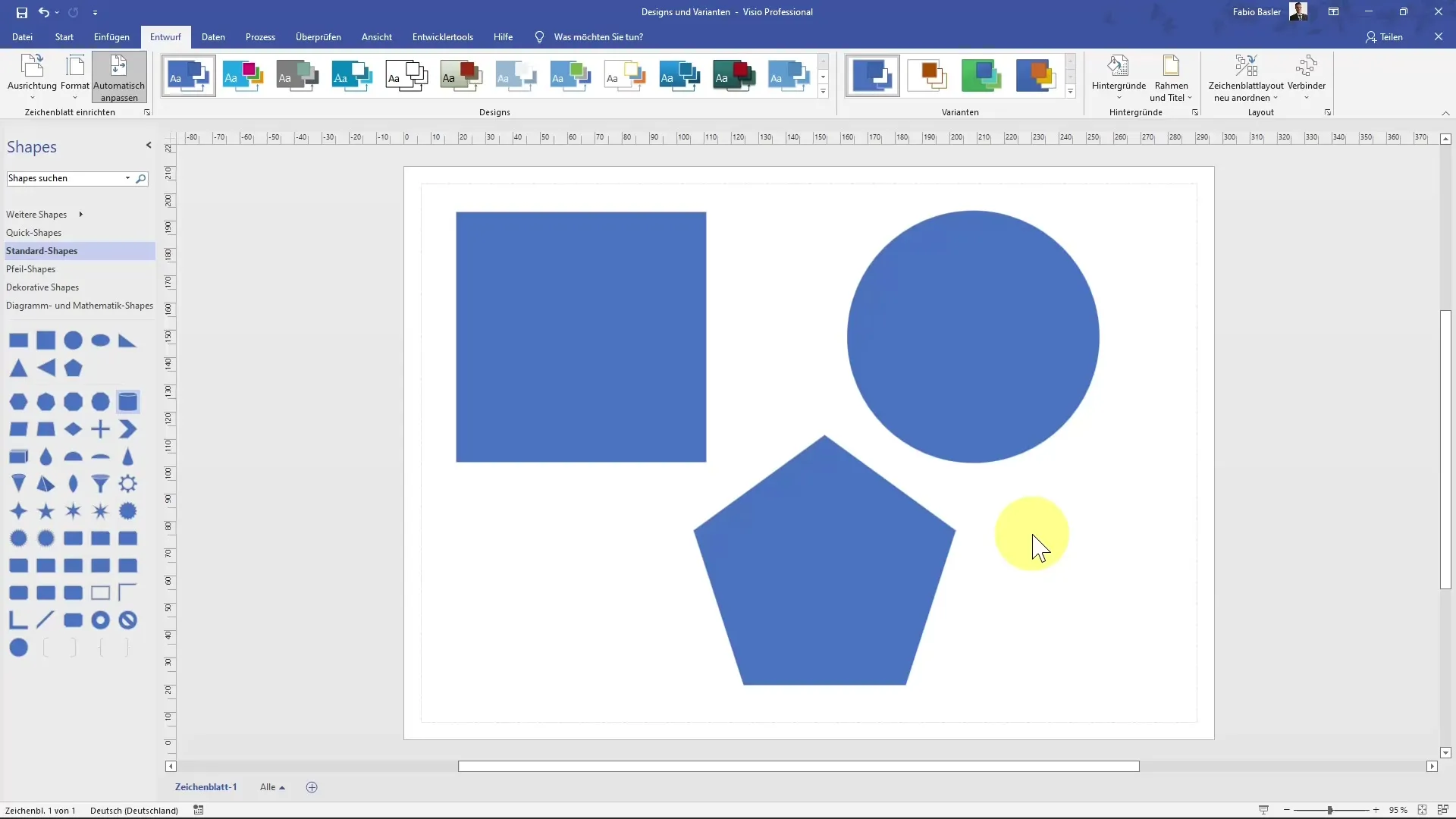
2. Selección de un diseño
Por defecto, Visio muestra un tono azul para tus formas. Para cambiar esto, puedes ver los diseños pasando el cursor sobre ellos. En este punto, no se realiza ninguna modificación, solo verás una vista previa de los diseños disponibles.
3. Descubrir más diseños
Si los diseños disponibles no son suficientes, haz clic en "Más". Aquí encontrarás los diseños categorizados en diferentes estilos como "profesional", "moderno" y "hecho a mano". Así encontrarás rápidamente el diseño adecuado para tu proyecto.
4. Personalización de las variantes
Cada diseño tiene variantes específicas en términos de colores y efectos. Haz clic en la opción "Variantes" para ver las diferentes opciones de color. Es importante saber que el nuevo diseño de tus formas también se puede aplicar directamente a las variantes seleccionadas.
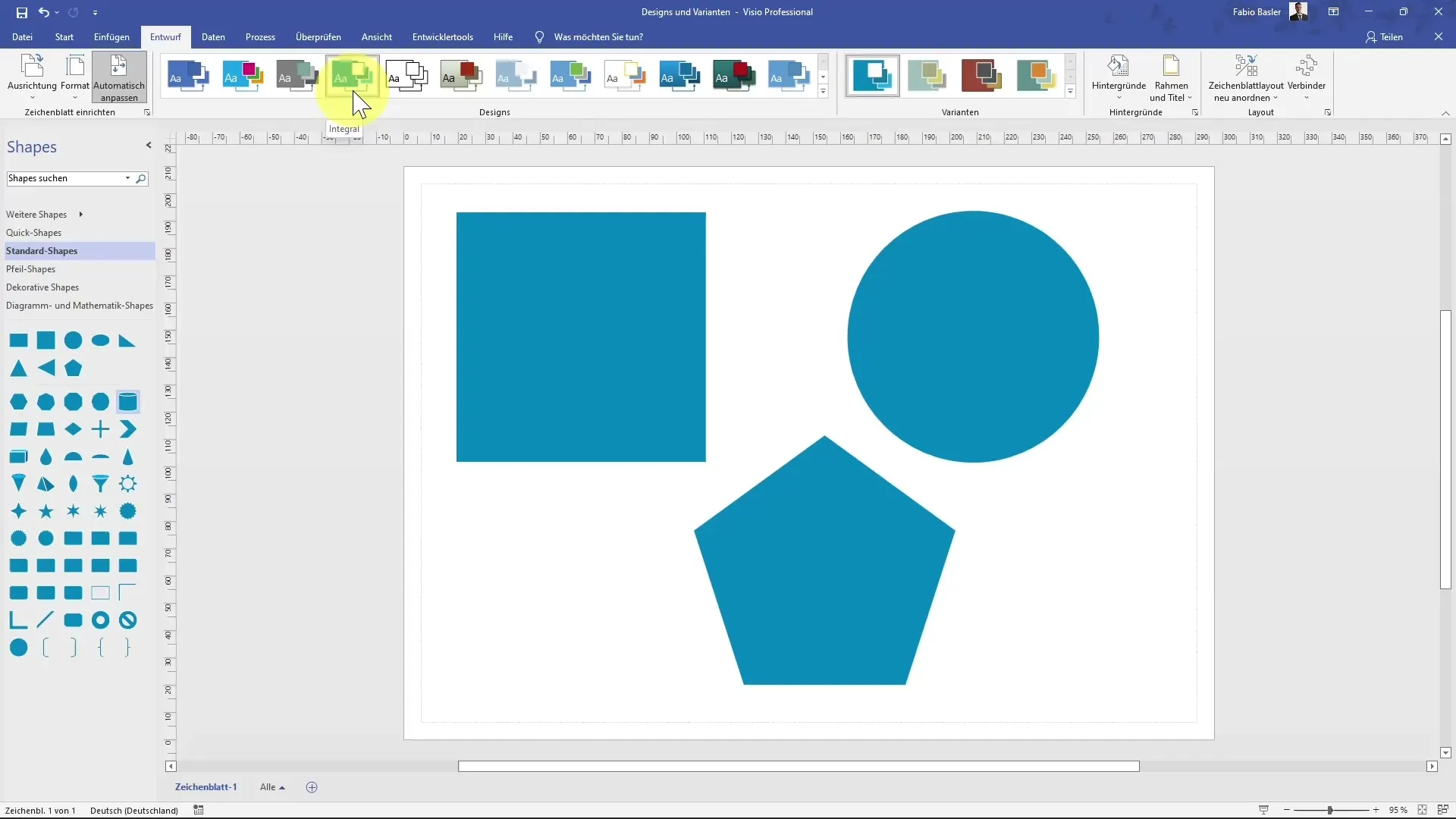
5. Controlar el comportamiento de nuevas formas
Cuando agregas una nueva forma, por defecto no se adopta el diseño actual. Para asegurarte de que las nuevas formas tengan el mismo diseño que las formas existentes, ve a "Diseño" nuevamente y marca la casilla "Aplicar diseño a las nuevas formas". De esta manera, cada nueva forma se mostrará automáticamente en el diseño elegido.
6. Crear colores de diseño personalizados
También puedes crear colores de diseño totalmente nuevos. Haz clic en las opciones para establecer un nombre para el nuevo color de diseño. Puedes editar los colores seleccionados para acentos y ver de inmediato cómo afectan los cambios a tu diagrama.
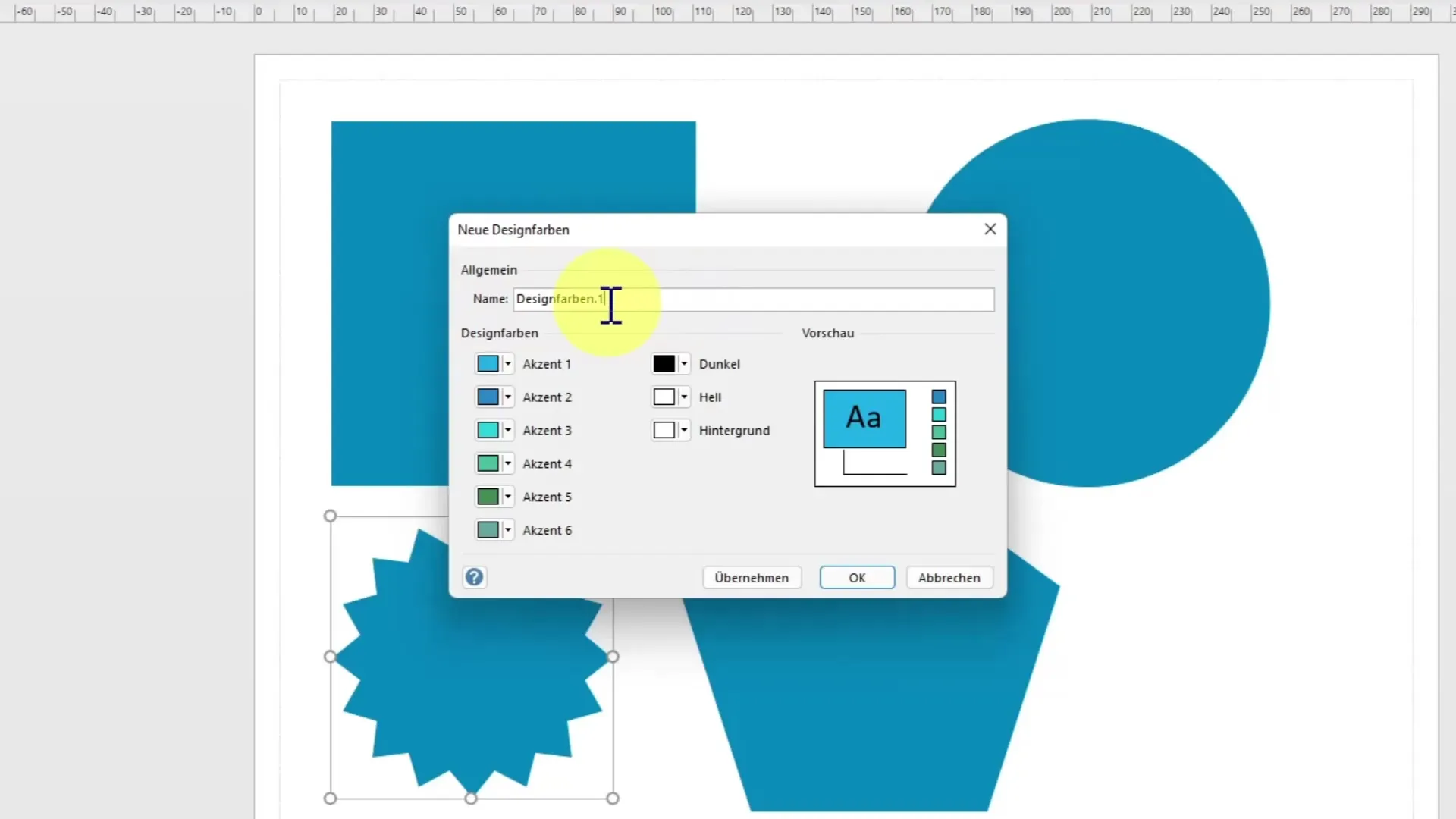
7. Utilizar toda la paleta de colores
Además de crear tus propios colores, puedes buscar más colores en toda la paleta y configurarlos específicamente utilizando códigos RGB y hexadecimales. Esto te brinda la máxima flexibilidad en el diseño de colores de tus formas.
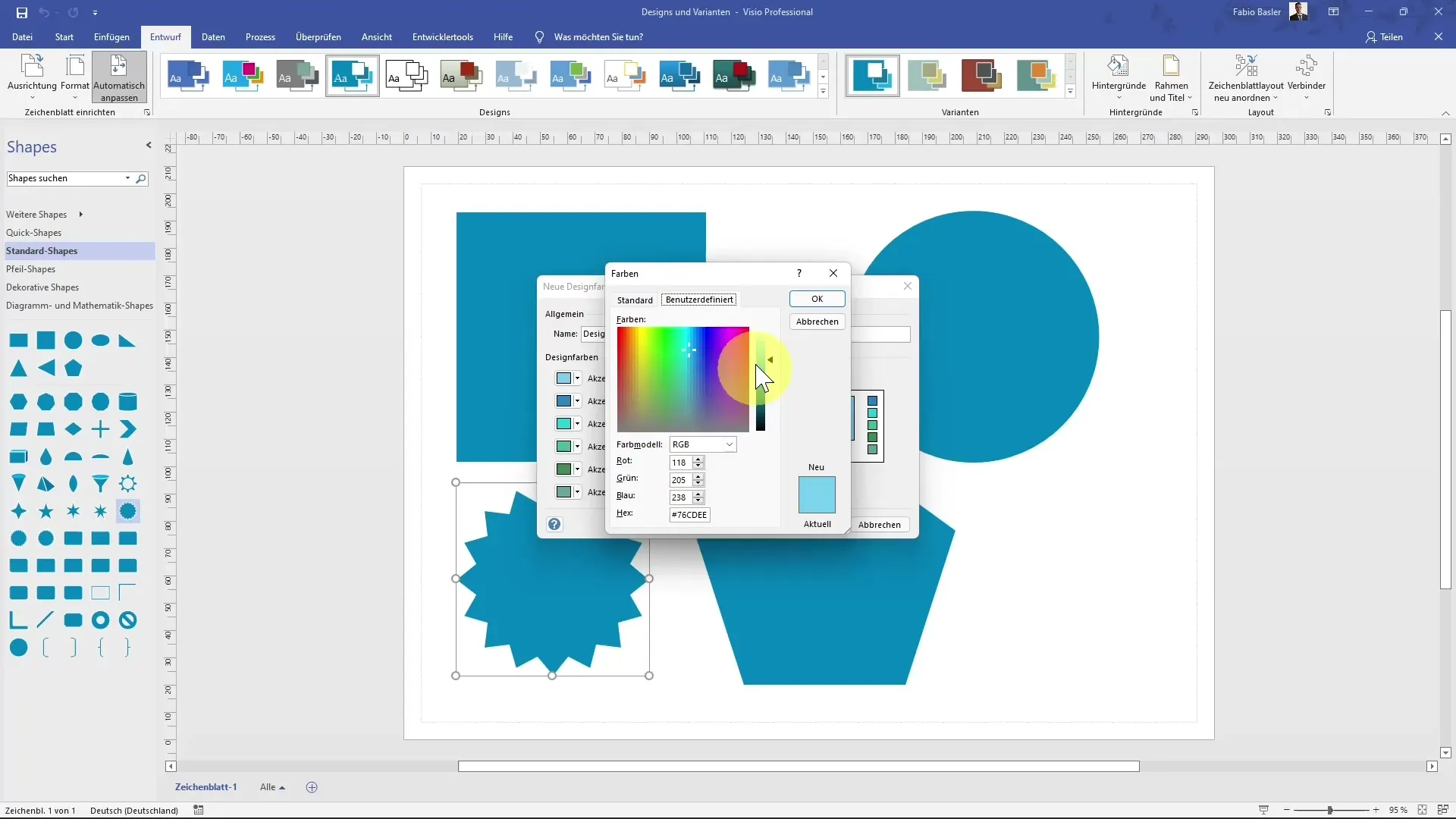
8. Variaciones en los efectos
Para darle más profundidad a tu diagrama, observa las diferentes variaciones en los efectos. Encontrarás opciones interesantes como "Reflejo" o "Bocadillo". Estos efectos pueden cambiar significativamente la apariencia de tus formas y darles un toque único.
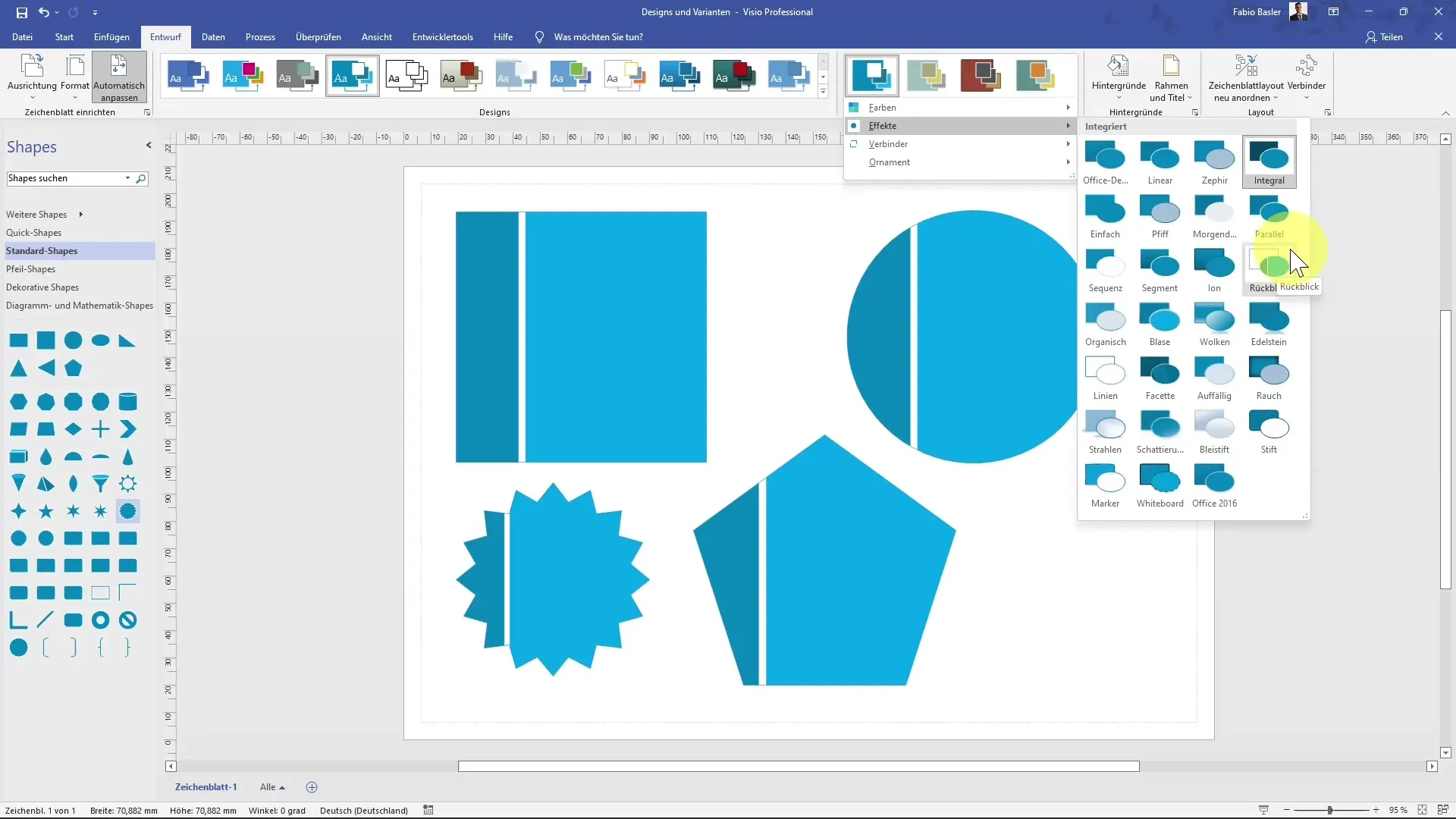
9. Diseño de las conexiones
Si has conectado formas entre sí, es posible que también desees opciones de personalización para los estilos de conexión. Ve a la pestaña "Inicio" y selecciona el conector. Luego puedes ajustar los formatos o configurar las opciones más detalladamente a través de "Variantes".
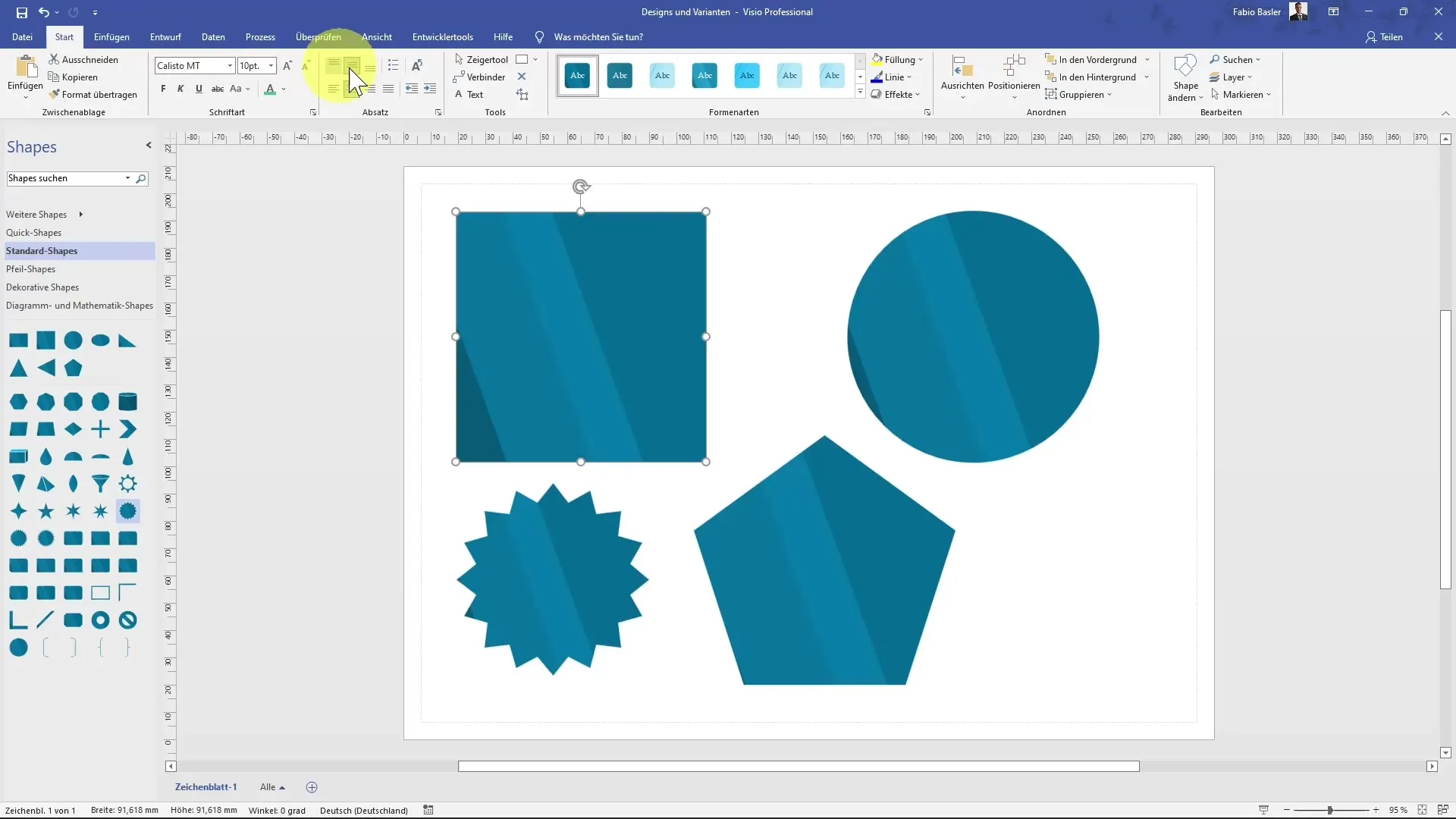
10. Adaptación de la vista de conectores
Puedes seguir ajustando la apariencia de los conectores para lograr un efecto orgánico o de escritura a mano, lo que no solo le dará claridad a tu diagrama, sino también un atractivo estético.
Resumen
En este tutorial has aprendido cómo aplicar y personalizar los diferentes diseños y variantes en MS Visio. Desde la selección de diseños adecuados hasta la creación de tus propios colores y ajustes específicos de los tipos de conexiones: ahora tienes el conocimiento necesario para diseñar tus diagramas de forma profesional.
Preguntas frecuentes
¿Qué son los diseños en MS Visio?Los diseños en MS Visio son disposiciones y esquemas de colores predefinidos que se pueden aplicar a formas para mejorar su apariencia.
¿Cómo puedo cambiar los colores de mis formas?Puedes cambiar los colores de tus formas seleccionando las variantes correspondientes en la pestaña "Diseño" o creando nuevos colores de diseño por ti mismo.
¿Puedo crear una nueva forma en el mismo diseño?Sí, al activar la opción "Aplicar diseño a nuevas formas", cada nueva forma se mostrará en el mismo diseño que las existentes.
¿Cuál es la diferencia entre diseños y variantes?Los diseños se refieren al diseño general y la paleta de colores de las formas, mientras que las variantes son opciones concretas de color y efectos dentro de un diseño seleccionado.


